Kytke Xiaomi Redmi Airdots ja korvakuulokkeet kannettavaan tietokoneeseen tai tietokoneeseen Windowsissa

- 2185
- 383
- Devin Crona
Kytke Xiaomi Redmi Airdots ja korvakuulokkeet kannettavaan tietokoneeseen tai tietokoneeseen Windowsissa
Edellisessä artikkelissa osoitin, kuinka nämä kuulokkeet kytketään mobiililaitteeseen (jos se, tässä on linkki), ja tässä artikkelissa yhdistämme Xiaomi Redmi Airdots- tai Xiaomi Mi True Wireless -kuulokkeemme, jotka ovat perustiedot kannettavan tai kiinteän tietokoneen kanssa. Tietysti nämä Xiaomin pienikokoiset Bluetooth -kuulokkeet sopivat parhaiten musiikin kuuntelemiseen jossain kadulla, kun soitat urheilua tai työskentelemään Bluetooth -kuulokkeina. Ensisijaisesti TWS -muodon takia. Ei johtoja, mikä on erittäin kätevää. Mutta tämä on niin suosittu TWS -kuulokeliitäntä, joka monet yhdistävät ne kannettaviin tietokoneisiin ja jopa paikallaan oleviin tietokoneisiin. Ja tässä artikkelissa näytän kuinka se tehdään oikein.
Minulla on Xiaomi -korvakuulokkeita - ne ovat helposti muodostuneet Windows 10: n kannettavaan tietokoneeseen. Xiaomi Redmi Airdots ovat täsmälleen samat kuulokkeet, ja ne toimivat myös hyvin kannettavien tietokoneiden ja tietokoneen kanssa.
Tarkistin kaiken Windows 10: lle. Jos sinulla on Windows 7 - voit myös yhdistää nämä TWS. Valitettavasti, erityisesti näille kuulokkeille, lataus kuljettaja ei toimi, mutta ongelmaa voidaan yrittää ratkaista päivittämällä sovittimen Bluetooth -ohjain. Puhun tästä yksityiskohtaisemmin tämän artikkelin lopussa.
Connection Tws Bluetooth Airdots/korvakuulokkeet Windows 10: een
Bluetooth -kuulokkeiden yhdistämiseksi kannettavalla tietokoneella/tietokoneella pitäisi olla Bluetooth. Se on rakennettu kannettaviin tietokoneisiin, mutta tapahtuu, että ohjainta ei ole asennettu. Täällä saatat olla hyödyllistä, kuinka Bluetoothin käyttöön ja määrittäminen kannettavalla tietokoneella Windows 10: n kanssa. PC: n tapauksessa sinun on todennäköisesti ostettava erillinen Bluetooth -sovitin. Tästä aiheesta meillä on myös erillinen artikkeli: Bluetooth -sovitin tietokoneelle.
Jos olet jo kytkenyt kuulokkeesi Redmi Airdots tai korvakuulokkeet toiseen laitteeseen, niin alkuun Ne on sammutettava. Jotta ne ovat saatavilla hakuihin ja tietokone näkee ne. Voit tehdä tämän laitteen Bluetooth -asetuksissa, joihin ne on kytketty. Sinun on avattava ominaisuudet ja "sammuta" tai "poista" (unohda) kuulokkeet. Tämä tehdään suunnilleen näin: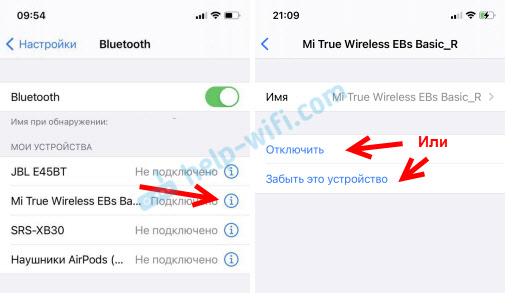 Voit vain poistaa Bluetoothin käytöstä laitteessa, johon kuulokkeet ovat kytkettynä.
Voit vain poistaa Bluetoothin käytöstä laitteessa, johon kuulokkeet ovat kytkettynä. Kun olet irrotettu oikealle kuulokkeelle Valkoisen indikaattorin tulee vilkkua hitaasti. 
Tämä tarkoittaa, että Xiaomi -kuulokkeet ovat valmiita muodostamaan yhteyden kannettavaan tietokoneeseen.
Yhdistämme:
- Avaa Bluetooth -parametrit Windows 10: ssä. Siirry tämän tekemiseen parametreihin, "laitteisiin" -osaan. Bluetooth -välilehti ja muut laitteet. Tai siirtyä parametreihin ilmoituskeskuksesta.

- Seuraavaksi napsauta "Bluetoothin tai muun laitteen lisääminen" ja uudessa ikkunassa painamme "Bluetooth".
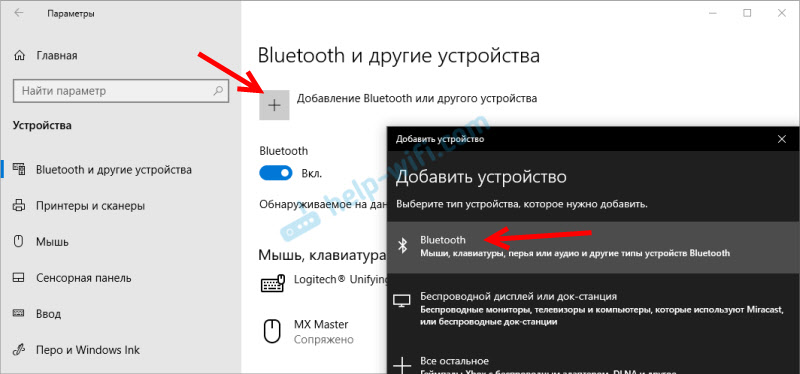
- Bluetooth -laitteiden haku alkaa. Tällä hetkellä oikeassa kuulokkeessa Xiaomi Redmi Airdots tai korvakuulokkeet Pitäisi vilkkua hitaasti valkoisella. Jos sinulla on väärin, katso yllä olevia vinkkejä (punaisen lohkon korostama). Jos kuulokkeet sammutettiin (merkkivalo ei vilkku), aseta ne sitten latauskoteloon ja poista ne uudelleen tai napsauta painiketta (jokaisessa kuulokkeessa) ja pidä sekunnissa.
- Kun kannettava tietokone tai PC löytää kuulokkeet, napsauta vain niitä. Konjugaatioprosessi alkaa ja TWS -kuulokkeemme yhdistetään. Kuulokkeitasi voidaan kutsua "Redmi Airdots_R". Kaikki riippuu versiosta. Tarkemmin sanottu.
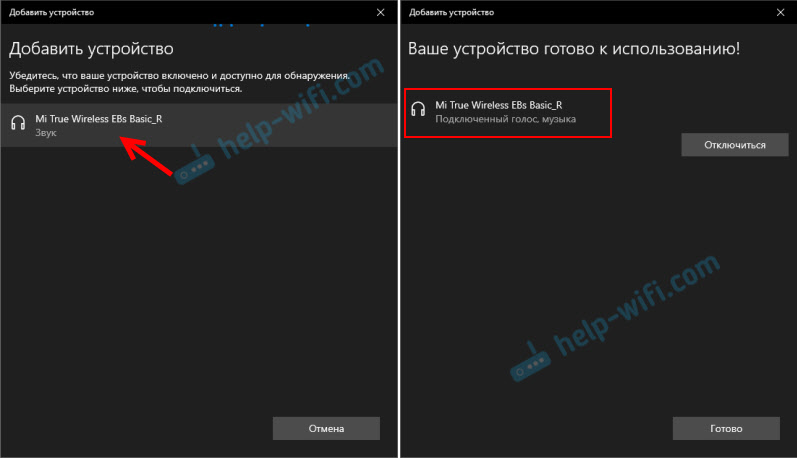 Kirjoitus "Connected Voice, Music" tarkoittaa, että Redmi Airdotsiamme voidaan käyttää sekä musiikin kuuntelemiseen (stereotilassa) että keskusteluihin eri lähettiläissä. Mikrofoni toimii myös.
Kirjoitus "Connected Voice, Music" tarkoittaa, että Redmi Airdotsiamme voidaan käyttää sekä musiikin kuuntelemiseen (stereotilassa) että keskusteluihin eri lähettiläissä. Mikrofoni toimii myös. - Kuulokkeet näytetään Bluetooth -parametreina. Näytetään myös kuulokkeiden varausaste. Napsauttamalla niitä, ne voidaan "poistaa käytöstä" tai "Poista laite".
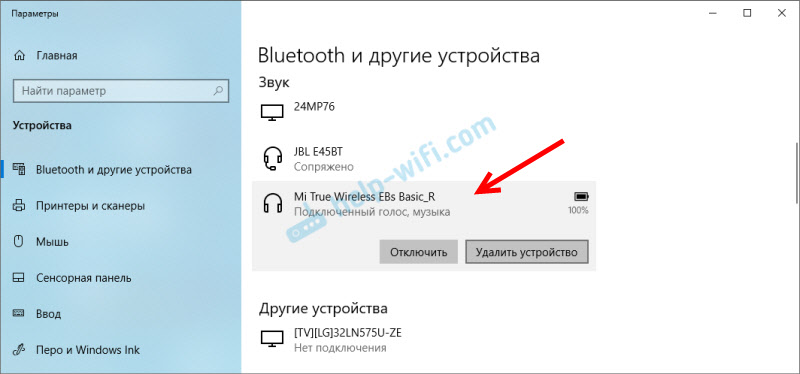 Tämä on tehtävä ennen kuulokkeiden kytkemistä toiseen laitteeseen. Koska kytkemisen jälkeen (tai sen jälkeen kun olet saanut ne kotelosta), he muodostavat yhteyden automaattisesti kannettavaan tietokoneeseen (jos ne sijaitsevat lähellä kannettavaa tietokonetta). Eikä ole saatavana hakuihin muilla laitteilla.
Tämä on tehtävä ennen kuulokkeiden kytkemistä toiseen laitteeseen. Koska kytkemisen jälkeen (tai sen jälkeen kun olet saanut ne kotelosta), he muodostavat yhteyden automaattisesti kannettavaan tietokoneeseen (jos ne sijaitsevat lähellä kannettavaa tietokonetta). Eikä ole saatavana hakuihin muilla laitteilla. - Windowsin monitoiminen kuulokepainike toimii myös. Kuten mobiililaitteissa, yksi painos on tauko ja laukaisee musiikin toiston. Et voi valitettavasti vaihtaa kappaleita.
Yhteyden yhteydessä Windows 10: ään, minulla ei ollut ollenkaan ongelmia. Kaikki on nopeasti yhteydessä ja toimii vakaasti. Kaksi artikkelia, jotka saattavat olla hyödyllisiä:
- Mikrofoni Bluetooth -kuulokkeissa Windows 10: ssä.
- Huono ääni Bluetooth -kuulokkeissa tietokoneella tai kannettavalla tietokoneella.
Kuulokkeet Xiaomista ja Windows 7: stä
Voit kytkeä nämä TWS -kuulokkeet Windows 7: een seuraavien ohjeiden mukaisesti: Kytke Bluetooth -kuulokkeet Windows 7: een.
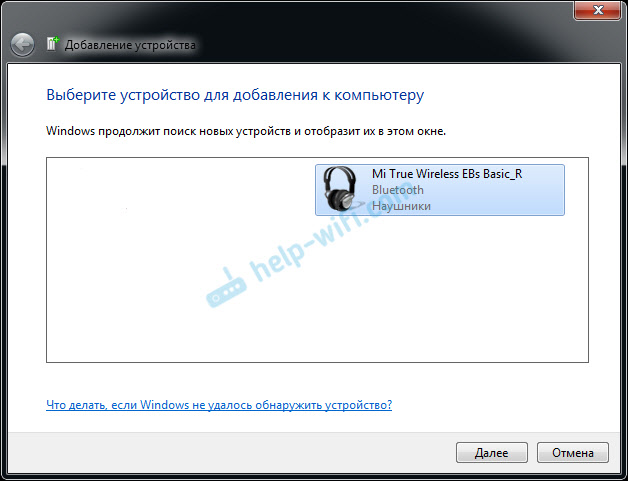
Siellä puhuin mahdollisista ongelmista, jotka valitettavasti tapahtuu usein, kun yhdistettiin monenlaisia langattomia kuulokkeita Windows 7: een. Tapahtuu, että tietokone ei näe kuulokkeita ollenkaan tai ne ovat yhteydessä, mutta eivät toimi. Ne eivät ole toiston laitteissa. Kaikki tämä johtuu siitä, että kuulokkeet ovat uusia, ja Windows 7 ja Bluetoothin ohjain. Ei ole harvinaista, että tämä ongelma voidaan ratkaista asentamalla Bluetooth -sovitinohjaimen uusi versio.
Samanaikaisesti lataa ohjain erityisesti kuulokkeille Redmi Airdots tai Xiaomi -korvakuulokkeet ovat mahdotonta. Älä näe sitä, todennäköisesti on virus.
Airdotsien kytkemisessä oli joitain ongelmia? Katso tämä artikkeli: Xiaomi Redmi Airdots ja korvakuulokkeet: Vasen/oikea kuulokkeet eivät toimi, niitä ei synkronoida, ei kytketty, koteloa/kuulokkeita ei ladata.
Jos sinulla on vielä kysyttävää, kysy heiltä kommentteja. Vastaan ehdottomasti ja yritän auttaa. Jos sinulla on kokemusta näiden kuulokkeiden yhdistämisestä tietokoneeseen, ehkä olet törmännyt ongelmiin ja ratkaissut ne onnistuneesti - kerro meille tästä. Neuvosi voivat olla hyödyllisiä monille.
- « TP-Link TL-WR740N ei toimi vastuuvapauden, asetukset eivät avata, ei Internetiä
- Ei anna nopeutta 1000 Mbit / s, vaikka resurssit sallivat »

